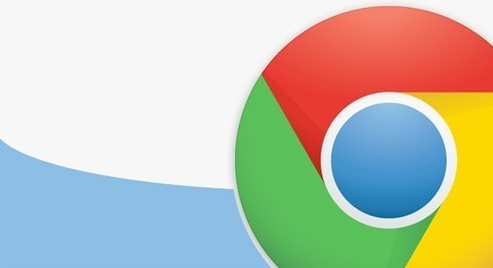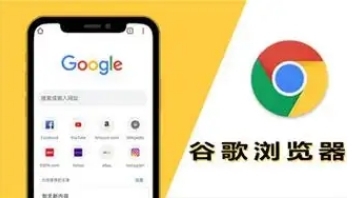教程详情
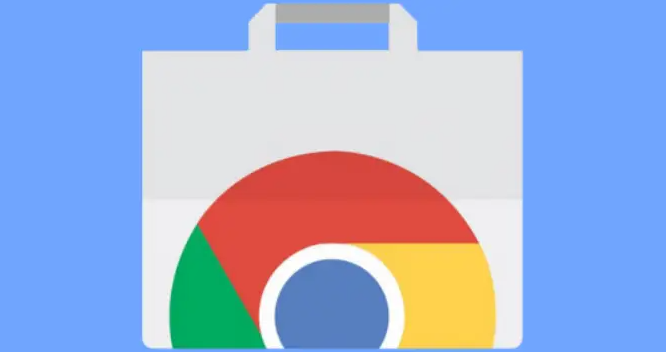
一、打开Chrome浏览器
首先,确保您已经在安卓设备上安装了Chrome浏览器,并已经打开了它。如果您还没有安装Chrome浏览器,可以从Google Play商店中搜索并下载安装。
二、访问下载页面
1. 点击菜单按钮:在Chrome浏览器的右上角,您会看到一个由三个点组成的菜单按钮。点击它,会弹出一个下拉菜单。
2. 选择“下载”选项:在下拉菜单中,找到并点击“下载”选项。这将带您进入Chrome浏览器的下载页面。
三、查看下载的文件
在下载页面中,您可以看到所有通过Chrome浏览器下载的文件列表。每个文件都会显示其文件名、文件大小、下载日期和下载状态等信息。您可以点击文件名来打开或预览该文件,也可以长按文件名来查看更多操作选项,如删除、分享或打开方式等。
四、管理下载的文件
如果您想要管理下载的文件,比如删除不需要的文件或者更改文件的存储位置,可以在下载页面进行操作。点击页面右上角的“更多”按钮(通常是一个三个竖点的图标),然后选择相应的管理选项。
五、自定义下载设置(可选)
如果您希望更改Chrome浏览器的默认下载设置,比如更改下载文件的存储位置或设置下载后自动打开文件等,可以按照以下步骤操作:
1. 再次点击菜单按钮:回到Chrome浏览器的主界面,再次点击右上角的菜单按钮。
2. 选择“设置”选项:在下拉菜单中,找到并点击“设置”选项。
3. 进入下载设置:在设置页面中,向下滚动直到找到“高级”部分,然后点击“下载内容”选项。在这里,您可以自定义各种下载相关的设置。
通过以上步骤,您就可以轻松地在安卓Chrome浏览器中查看和管理下载的文件了。无论是查找特定的下载内容,还是调整下载设置以适应您的需求,Chrome浏览器都提供了便捷的操作方式。希望本文能对您有所帮助!